Editor Studio: utilizzare le finestre a comparsa
7 min
In questo articolo:
- Aggiungere una finestra a comparsa
- Personalizzare una finestra a comparsa
- Impostare dei trigger per una finestra a comparsa
- Impostare un programma per una finestra a comparsa
- Collegare elementi a una finestra a comparsa
- Gestire una finestra a comparsa
Una finestra a comparsa è un pop-up che puoi personalizzare in base alle tue esigenze. Progetta il design della finestra pop-up e aggiungi gli elementi che desideri, quindi scegli quando mostrarla ai visitatori del sito.
Puoi anche collegare elementi, come testo, tasti o immagini, in modo che cliccando su di essi si aprirà la finestra a comparsa. Questo è un ottimo modo per aumentare il visibilità di informazioni sensibili al fattore tempo, saldi o promozioni.

Aggiungere una finestra a comparsa
Aggiungi una finestra a comparsa al tuo sito, così potrai iniziare a impostare annunci interessanti per i visitatori.
Per aggiungere una finestra a comparsa:
- Clicca su Aggiungi elementi
 sul lato sinistro dell'Editor
sul lato sinistro dell'Editor - Clicca su Strumenti layout
- Clicca su Finestre a comparsa
- Seleziona la finestra a comparsa che vuoi aggiungere
Personalizzare una finestra a comparsa
Personalizza la finestra a comparsa in modo che corrisponda al resto del sito. Aggiungi gli elementi di cui hai bisogno, quindi modifica il colore dello sfondo e scegli l'opacità.
Per personalizzare una finestra a comparsa:
- Clicca su Pagine
 sul lato sinistro dell'Editor
sul lato sinistro dell'Editor - Seleziona la finestra a comparsa pertinente sotto Finestre a comparsa
- Clicca sulla finestra a comparsa nell'area di lavoro
- Scegli come personalizzare la finestra a comparsa:
Aggiungi elementi
Progetta lo sfondo
Aggiungi l'opzione per scorrere all'interno della finestra a comparsa
Configura l'overlay attorno alla finestra a comparsa
5. Quando sei pronto, clicca su Fatto in basso per uscire dalla modalità di modifica
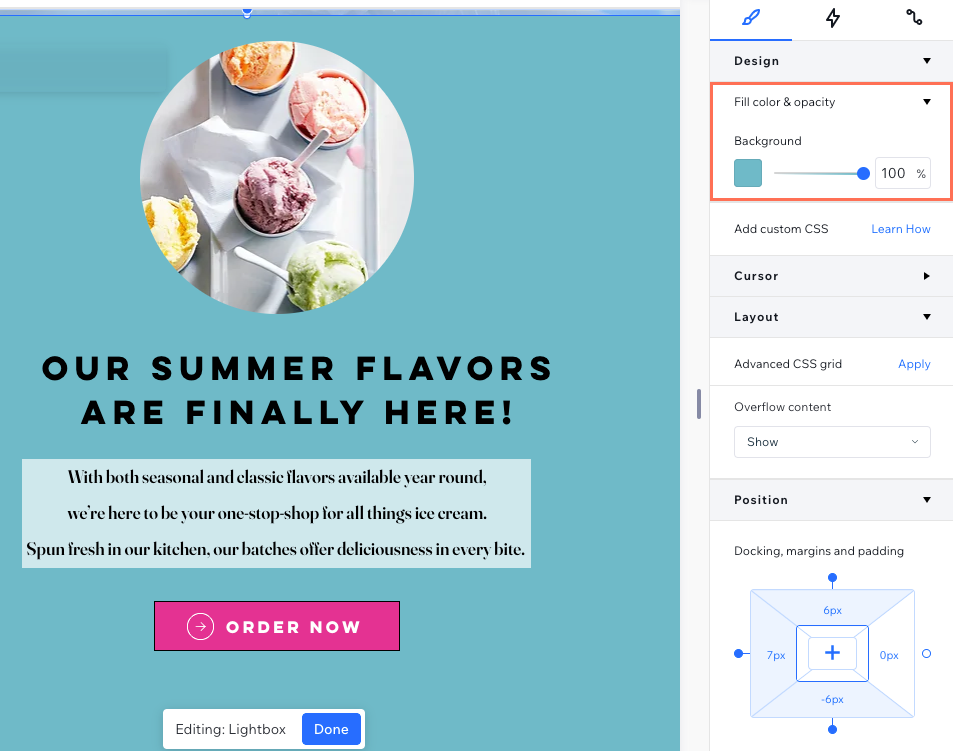
Qual è il prossimo passo?
Visualizza l'anteprima del sito per vedere la finestra a comparsa in azione.
Impostare dei trigger per una finestra a comparsa
Scegli come e quando appare la finestra a comparsa. Puoi impostarla in modo che appaia automaticamente su pagine specifiche del sito o collegarla a un elemento (es. testo, immagine). Puoi anche decidere come i visitatori possono chiudere la finestra a comparsa dopo averla visualizzata.
Nota:
La finestra a comparsa viene visualizzata una volta per visitatore, nella prima pagina pertinente visualizzata (nel caso in cui sia impostata per apparire su più pagine).
Per impostare i trigger:
- Clicca su Pagine
 sul lato sinistro dell'Editor
sul lato sinistro dell'Editor - Seleziona la finestra a comparsa pertinente sotto Finestre a comparsa
- Clicca sulla finestra a comparsa nell'area di lavoro
- Clicca su Attivazione
- Seleziona l'opzione pertinente in Mostra finestra automaticamente:
- Sì: la finestra a comparsa viene visualizzata automaticamente quando i visitatori accedono alle pagine pertinenti
- Clicca su Su quali pagine si trova? per selezionare le pagine pertinenti
- Trascina il cursore Ritardo per impostare il tempo (in secondi) necessario affinché la finestra a comparsa appaia una volta caricata la pagina
- No: la finestra a comparsa non viene visualizzata quando i visitatori entrano in una pagina. È invece attivata da un tasto o da un link scelto da te
- Sì: la finestra a comparsa viene visualizzata automaticamente quando i visitatori accedono alle pagine pertinenti
- Abilita gli interruttori pertinenti sotto Come si chiude la finestra
Nota: se disabiliti sia l'icona "X" che il tasto "Chiudi", i visitatori potranno cliccare all'esterno della finestra a comparsa per chiuderla - Al termine, clicca su Fatto per uscire dalla modalità di modifica
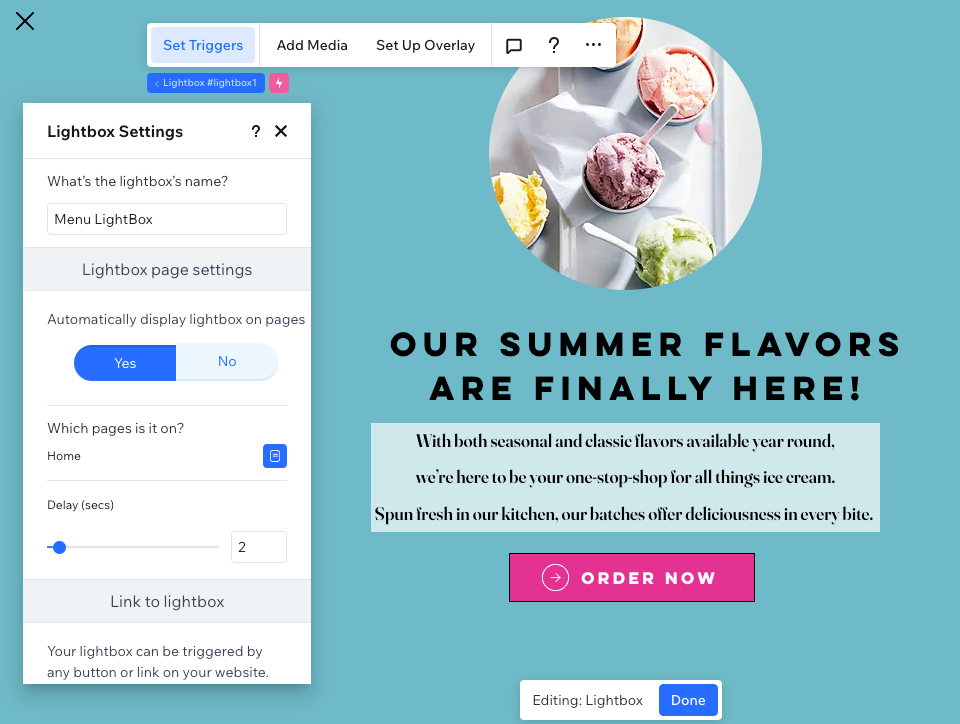
Impostare un programma per una finestra a comparsa
Scegli quando i visitatori del sito vedono la finestra a comparsa. Ad esempio, se stai promuovendo un'offerta a tempo limitato, questo assicura che la finestra a comparsa venga visualizzata solo nel periodo di tempo pertinente.
Per impostare la programmazione della finestra a comparsa:
- Clicca su Pagine
 sul lato sinistro dell'Editor
sul lato sinistro dell'Editor - Seleziona la finestra a comparsa pertinente sotto Finestre a comparsa
- Clicca sulla finestra a comparsa nell'area di lavoro
- Clicca su Attivazione
- Scorri verso il basso fino a Programma e clicca su + Imposta programma
- Imposta la data e l'ora di inizio e la data e l'ora di fine
Suggerimento: assicurati di aver impostato il fuso orario corretto. In caso contrario, puoi modificarlo
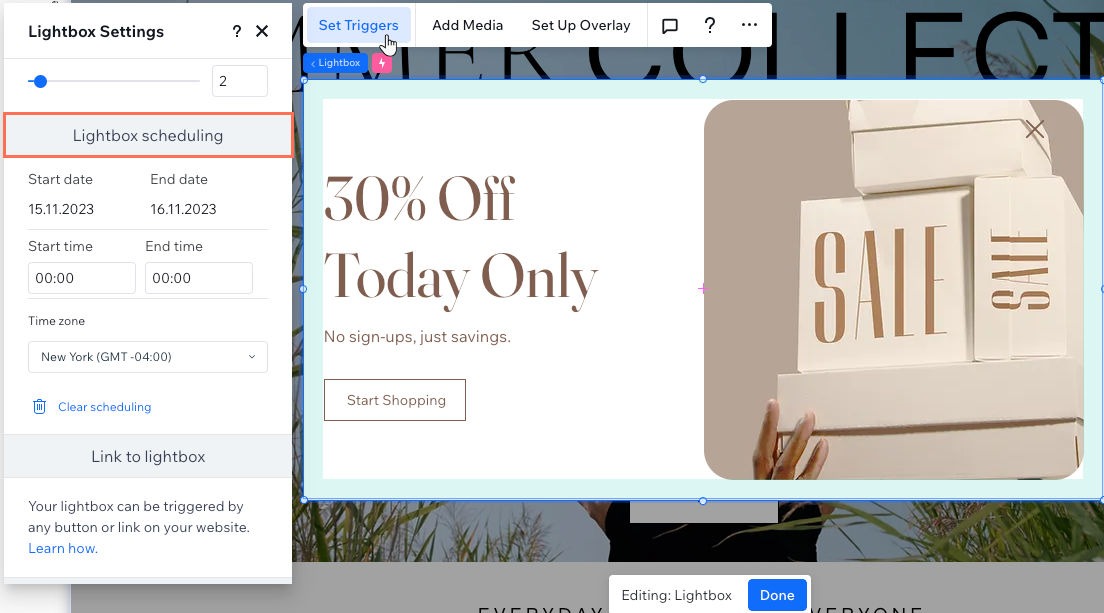
Collegare elementi a una finestra a comparsa
Collega gli elementi del sito per aprire una finestra a comparsa, in modo che i visitatori non perdano mai un annuncio. Puoi collegare elementi come testo, immagini, video e tasti.
Per collegare un elemento a una finestra a comparsa:
- Clicca sull'elemento pertinente nell'Editor
- Clicca sull'icona Link

- Seleziona Finestra sulla sinistra
- Clicca su Quale finestra? dal menu a tendina e seleziona la finestra a comparsa pertinente
- Clicca su Fatto
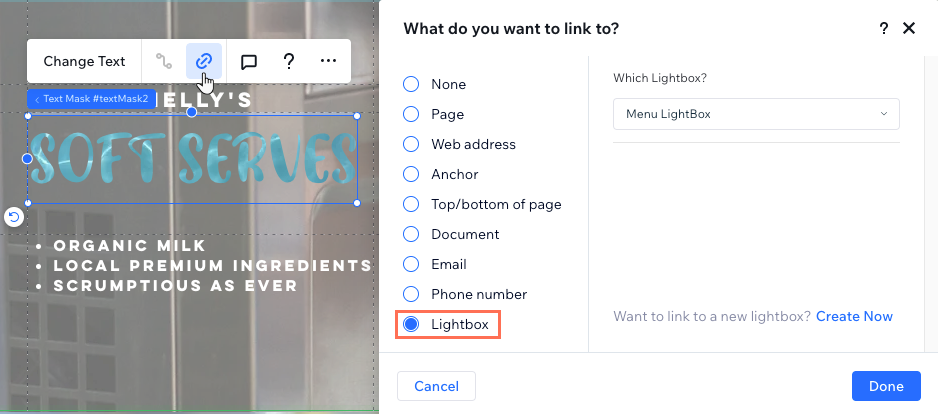
Gestire una finestra a comparsa
Gestisci le finestre a comparsa del sito per organizzarle nell'Editor. Puoi rinominarle in modo che siano facili da trovare, duplicarle per risparmiare tempo ed eliminare eventuali finestre a comparsa che non ti servono più.
Per gestire una finestra a comparsa:
- Clicca su Pagine
 sul lato sinistro dell'Editor
sul lato sinistro dell'Editor - Clicca sull'icona Altre azioni
 accanto alla finestra a comparsa pertinente
accanto alla finestra a comparsa pertinente - Scegli cosa fare dopo:
Rinomina una finestra a comparsa
Duplica una finestra a comparsa
Elimina una finestra a comparsa
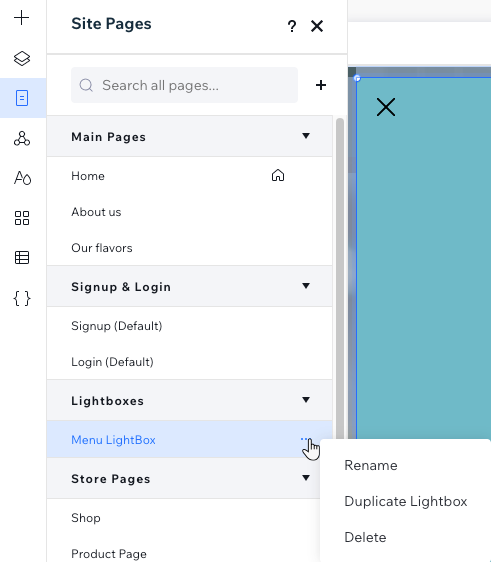


 in alto a destra dell'Editor
in alto a destra dell'Editor 